Android DVD-afspiller - 3 bedste metoder til at afspille DVD-film på Android
Når du er på forretningsrejse, hvordan kan du afspille dine yndlings-DVD-film på en Samsung Android-tablet? Selvfølgelig har Android-telefoner ikke et DVD-drev til afspilning af disken direkte. Du skal vælge en Android DVD-afspiller med et eksternt DVD-drev.

Men en Android DVD-afspiller, såsom eksternt DVD-drev OTG-afspiller, skal være kompliceret i indstillinger og højt i pris. Hvad skal være det bedste Android DVD-afspilleralternativ til at nyde DVD-filmene på en Android-enhed? Lær bare flere detaljer fra artiklen.
SIDEINDHOLD
Del 1: Android DVD-afspiller: Eksternt DVD-drev OTG-afspiller
Eksternt DVD-drev OTG-afspiller er en Android DVD-afspiller, der er fyldt med komplet kompatibilitet til et eksternt Samsung-drev. Det giver dig mulighed for at se dine yndlingsfilm på farten og med den højeste kvalitet, tilpasse de forskellige visualiseringsmuligheder og afspille de fleste DVD-film på Android.
Trin 1: Sørg for at få et eksternt dvd-drev, der har et Y USB-A-kabel. Tilslut det eksterne DVD-drev OTG-afspiller til Android-telefonen og USB-stikket på Y-kablet.
Trin 2: Åbn skuffen, og hold udløserknappen nede. Når du får lysene til at tænde, indikerer det, at DVD-drevet er gået i USB-flashtilstand. Anbring DVD'en i Android DVD-afspilleren, og luk den.
Trin 3: Derefter kan du finde drevet fra filhåndteringsappen på din Android-telefon. Sørg for, at der er nok plads, når du afspiller DVD'en i Android-telefonen.

Del 2: Android DVD-afspiller Alternativ til udpakning af DVD-videoer
For at afspille DVD-filmene på Android kan du udtrække filmene fra DVD til et Android-kompatibelt format. Vidmore DVD Monster er et godt valg at rippe DVD i video- og lydformater. Det er et af de bedste Android DVD-afspilleralternativer, der er udstyret med en førende DVD-dekrypteringsalgoritme og understøtter ripning af næsten alle DVD-film.
- Konverter dine DVD-film til et digitalt format til Android-enheder.
- Trim segmenter fra DVD, og gem filerne som nye videoklip.
- Juster lysstyrke, kontrast, mætning og nuance på filmbilledet.
- Vælg et ønsket lydspor for at afspille DVD-film på Android.
Trin 1: Start Vidmore DVD Monster på din computer efter installationen. Klik på + ikonet for at analysere din computer for automatisk at finde DVD-videoer. Selvfølgelig kan du også vælge Indlæs DVD for at vælge den ønskede DVD i programmet.
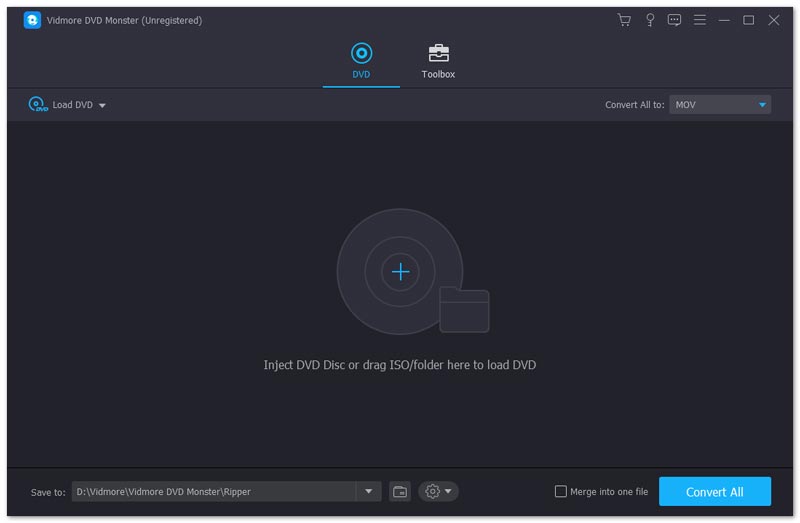
Trin 2: Når du har importeret DVD'en, kan du vælge outputformatet som MP4 fra Video fanen eller endda Samsung-forudindstillingen fra Enhed fanen til højre for hver videobjælke. Desuden kan du også tilpasse billedhastighed, bithastighed og flere andre parametre.

Trin 3: Du kan klikke på Konvertere knap til at konvertere DVD til Samsung Android-kompatible formater. Tilslut bare din Samsung-telefon til computeren via computeren. Du kan bruge enhver medieafspiller som Android DVD-afspiller til at nyde DVD-filmene.

Del 3: Android DVD-afspiller alternativ til spejl DVD-film
Er der en nem metode til at afspille DVD-film på en Android-telefon uden ekstra betaling? Hvis du kan nyde DVD'en på din computer, kan du spejle skærmen på din computer til en Android-telefon. Vidmore-spiller er en fuldt udstyret DVD-afspiller til Blu-stråler, DVD'er og 4K-videoer.
- Garanter en jævn afspilning af DVD-film uden forsinkelse.
- Styr menu, titel, kapitel, afspilning og lydstyrke frit.
- Giv hurtig navigation for at gå hurtigt til det ønskede kapitel.
- Giv en genvejstast for at tage et hurtigt øjebliksbillede, mens du ser.


Del 4: Ofte stillede spørgsmål om Android DVD-afspiller
1. Sådan tilsluttes en Android-telefon til en bil-DVD-afspiller?
For at forbinde en Android-telefon til din bil-DVD-afspiller er Bluetooth det ønskede valg. Aktivér bare Bluetooth på din Android til Netværksforbindelser af Indstillinger app. Gør derefter din Android-enhed synlig. Indstil din bilstereo til at finde enheden, og du bliver bedt om at indtaste din PIN-kode. Når du er tilsluttet, kan du nyde at afspille din DVD trådløst.
2. Er der nogen fjernapp til min Sony DVD-afspiller?
Ja. Hvis du har brug for en fjernapp til din Sony DVD-afspiller, kan du downloade Media Remote-appen, som du kan finde på Android-markedet. Derefter kan du styre din Sony DVD-afspiller frit. Det skal være en af de bedste Android DVD-afspillere at nyde DVD-film eksternt.
3. Hvad er de bedste Android DVD -afspillere?
Her er de 5 bedste Android DVD-afspillere, RCA 10 tommer tablet og bærbar DVD-afspiller combo, Hitachi LG GP96Y multi-OS ekstern DVDRW, FANGO 10,1 tommer bærbar DVD-afspiller / Android Wi-Fi touch screen tablet og JVC KW-V66BT Apple CarPlay Android Auto DVD / CD-afspiller.
Konklusion
Hvis du vil afspille en DVD-video på en Android-tablet / telefon, især når du er på farten. Du kan bruge Vidmore DVD Monster til at rippe DVD-film til at afspille på denne Android DVD-afspiller. Selvfølgelig kan du også afspille film på din computer med Vidmore Player, som har avancerede funktioner og flere futures.


